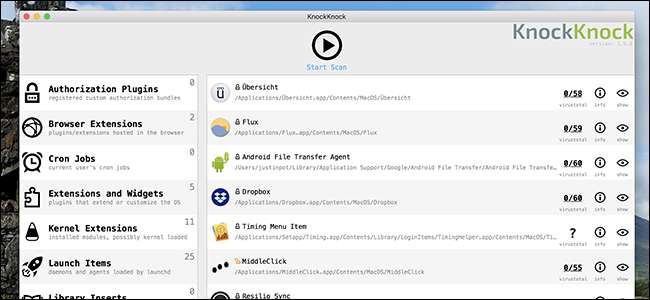
Om du är en Mac-användare installerar du förmodligen mycket programvara, bara för att ta bort den senare. Men hur många av dessa applikationer, drivrutiner och anpassningsverktyg försöker fortfarande göra saker när din Mac startar?
Om du är som jag har du ingen aning, varför det är bra det KnockKnock existerar. Detta gratisprogram ger dig en översikt över all beständig programvara på din Mac, i princip allt som startar när din Mac gör det. Informationen går långt utöver vad du kan se i Systeminställningar och presenteras tydligt i ett enda användargränssnitt. Det är användbart för att upptäcka skadlig programvara och även för att göra lite vårrengöring.
RELATERAD: Hur får jag ett meddelande när en app börjar använda din Macs webbkamera
KnockKnock kommer från Mål Se , en betrodd medlem av macOS säkerhetsgemenskap bakom en mängd olika säkerhetsverktyg, inklusive ett som vi rekommenderade för ta reda på när din Macs kamera är aktiv . Installationen är enkel: ladda ner bara ZIP-filen, klicka på den för att packa upp den och dra sedan ikonen till mappen Program.
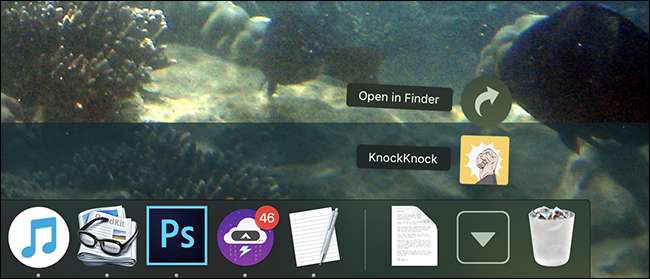
Starta KnockKnock så ser du ett enkelt användargränssnitt. Klicka på "Start Scan" -knappen för att börja.
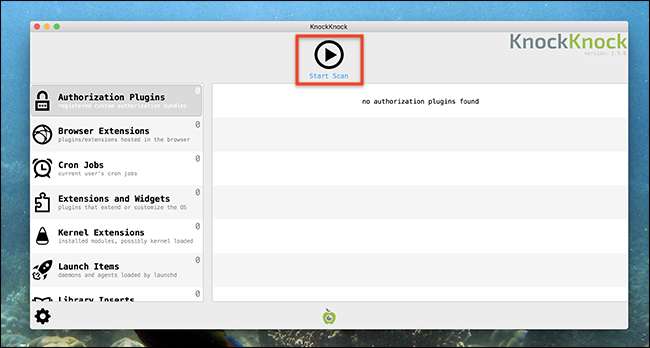
Du kommer att bli ombedd att ange ditt lösenord.
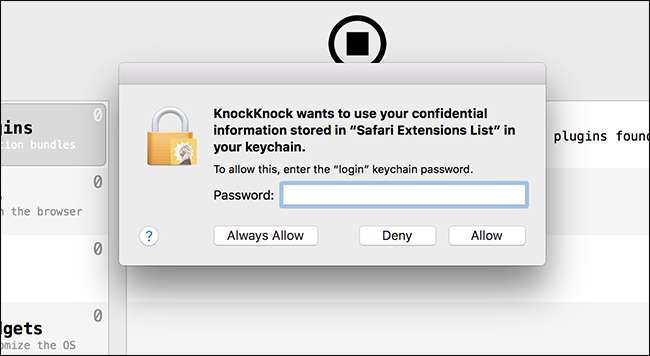
Skanningen i sig bör inte ta mer än en minut eller två.

När skanningen är klar kan du börja bläddra bland resultaten, som är uppdelade i sektioner.
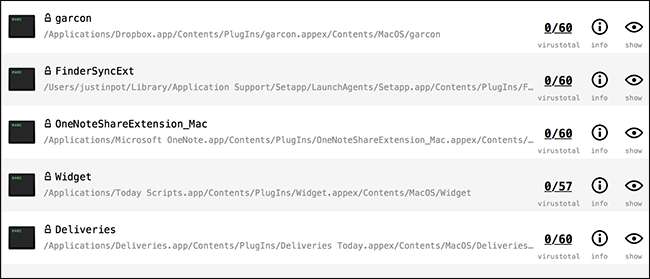
RELATERAD: Så här aktiverar eller inaktiverar du tillägg för att anpassa din Mac
Till exempel finns det macOS-tillägg avsnitt, som innehåller verktyg som ger applikationer möjlighet att integreras med Finder, Notifieringscenter och mer. Du ser namnet på tillägget och dess plats i ditt filsystem tillsammans med information från VirusTotal .
Det betyder att du snabbt kan veta vad något är, var det bor på din dator och om det sannolikt är skadlig kod. Du kommer också att se knappar för att hämta mer information och öppna ett Finder-fönster till filens plats.
RELATERAD: Mac OS X: Ändra vilka appar som startar automatiskt vid inloggning
Det är mycket mer information än du får från Systeminställningar, och du kan använda samma tillvägagångssätt för att se dina inloggningsobjekt för macOS .
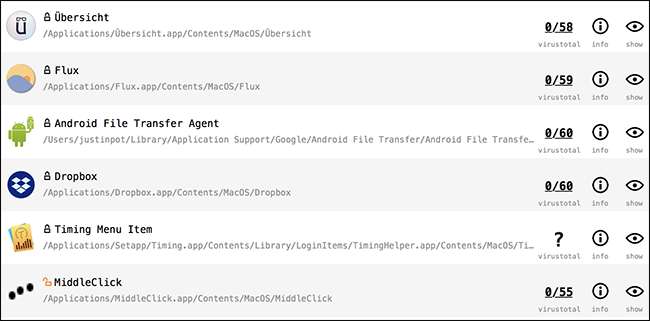
Men vi har precis börjat. Det som verkligen gör KnockKnock användbart är de mer avancerade kategorierna, som "Kernel Extensions."
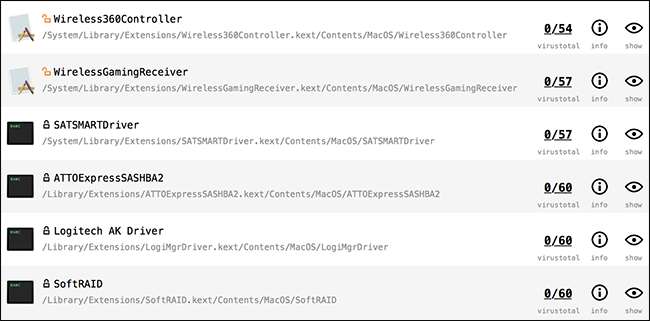
Kärntillägg är programvara som gränssnitt med operativsystemet på kärnnivå, och det är inte en bra idé att lämna något här om det inte är nödvändigt.
Låsen vid listorna är viktiga att notera. För att snabbt bryta ner saker:
- Ett grönt lås betyder att något är signerat av Apple själv. Du kommer bara att se dessa om du specifikt inkluderar OS-objekt i inställningarna.
- Ett svart stängt lås betyder att något är tredje part, men korrekt undertecknat.
- Ett orange öppet lås betyder att något är osignerat.
Till exempel i ovanstående skärmdump kan du se att min Wireless360Controller-förlängning (en XBox 360-drivrutin) är osignerad, vilket innebär att jag förmodligen inte borde hålla det kvar. Lyckligtvis kan jag hitta drivrutinen i Finder och radera kärntillägget.
Det är självklart att radering av kärntillägg inte är en bra idé om du inte vet vad du gör, eftersom du kan bryta saker. Men för informerade Mac-kraftanvändare ger KnockKnock dig ett sätt att kontrollera vad din Mac körs vid start.
Detta är ett utmärkt verktyg för alla som vill lära sig mer om programvaran som körs på sin Mac, och ger dig också ett sätt att hålla dig på toppen av växande hot mot Mac-skadlig programvara .







